HTG beoordeelt de WeMo Smart LED-lamp: het is geen toekomst als uw lampen offline zijn

Het enige dat tussen u en smartphones met externe toegang staat, is een beetje geld, een beetje configuratie en een kleine wandeling door onze review om te zien of het het waard is. Lees verder terwijl we de Belkin WeMo Smart LED-lampen aan het licht brengen en benadrukken hoe goed en slecht het is om gloeilampen in uw huis toe te voegen.
Wat zijn WeMo Smart LED-lampen?
In 2012 lanceerde Belkin hun WeMo huisautomatiseringslijn die nu beschikt over genetwerkte wandschakelaars, stopcontacten, beveiligingscamera's, bewegingssensoren en zelfs genetwerkte kruikpotten, luchtbevochtigers en andere huishoudelijke apparaten.
De slimme led-lampen zijn een van de recentere toevoegingen en introduceren een netwerkled led verlichting van de WeMo-stal van producten. De lampen hebben een standaard A19-vorm zoals gewone gloeilampen met een algemene verschijning die veel LED-lampen gemeen hebben (een ondoorzichtige basis die de elektronica herbergt en een kleinere bolvormige bovenkant voor de LED-component). Momenteel zijn de bollen slechts in één smaak aanwezig: een lamp van 60 watt (die 10w stroom verbruikt) met 800 lumen verlichting, een warmwitte kleurtemperatuur van ongeveer 3000K en een verwachte levensduur van 23 jaar op basis van een gemiddeld dagelijks gebruik van 3 uur per dag.

Hoewel dat allemaal goed en wel is in termen van LED-lampstatistieken, is het echte aandachtspunt (en de rechtvaardiging voor het prijskaartje) het slimme element van het lampontwerp. Net als de andere WeMo-producten zijn de Smart LED-lampen gekoppeld aan het lokale netwerk en aan meer internet via de toepasselijke naam WeMo Link-module. (Voor nieuwsgierigen gebruiken de bollen de ZigBee low-power mesh-netwerkstandaard en de Link fungeert als brug tussen het ZigBee-mesh-netwerk en het Wi-Fi-netwerk van uw huis.)
Via de mobiele applicatie en voorgeprogrammeerde instellingen kunt u zich omdraaien de lampen aan en uit, stel ze in op timers (evenals andere triggers zoals zonsopgang en zonsondergang), en bedien de lichten van buiten je huis via een op internet gebaseerde afstandsbediening.
Je kunt de lampen individueel kopen voor $ 29,99 en toevoegen ze op uw bestaande WeMo-thuissysteem of, als dit uw eerste poging is om het WeMo-systeem te gebruiken, kunt u een slimme starterkit kopen voor $ 99,99 met de Link-module en twee slimme lampen.
Laten we eens kijken hoe u installeer en configureer de lampen, hoe u ze benadert en gebruikt vanuit de mobiele interface, en wat we dachten van het hele proces (en de resulterende slimme lampbeleving).
Hoe installeert u ze?
Installatie van de Link-module en de gloeilampen zijn echt recht naar voren en handig geïllustreerd direct op de grote kaart in de doos waarin de kit wordt geleverd. Zelfs als u merkt dat u de originele verpakking niet hebt, biedt de Android / iOS-applicatie zeer duidelijke stapsgewijze instructies voor alle producten van de WeMo-familie, inclusief de lampen.
Om de lampen in te stellen, schroef ze gewoon in een standaard lichtstopcontact en schakel ze vervolgens in (ze moeten aan blijven tijdens het configuratieproces, dus als ze aan een muurgeschakeld armatuur zijn bevestigd, is het verstandig om het aan iedereen te vertellen in de buurt om de schakelaar niet te gebruiken totdat je klaar bent). Zodra de lampen zijn geplaatst en ingeschakeld, sluit u de WeMo Link-module aan. Het hoeft niet zo te kloppen door de locatie van de lampen, maar deze moet relatief centraal staan tot waar u de lampen gebruikt en binnen het bereik van uw Wi-Fi-router.

De koppeling knippert groen tijdens het instellingsproces. Maak u hier echter geen zorgen over vervelende LED's, omdat deze alleen oplichten tijdens het configuratieproces of als er iets mis is met het systeem. Wanneer alles in de lucht is, is de LED uit.
Met de lampen en de Link ingeschakeld, is het tijd om de WeMo-toepassing op uw smartphone te installeren. Je kunt hier de Android-versie of de iOS-versie hier downloaden. We zullen de iOS-versie gebruiken, maar de interface en het instellingsproces zijn identiek, ongeacht.
Open de Wi-Fi-instellingen op uw apparaat nadat u de toepassing hebt gedownload, maar voordat u deze start. Je ziet een nieuw en tijdelijk Wi-Fi-toegangspunt met een label van bijvoorbeeld WeMo.Link.XXX zoals te zien in de onderstaande schermafbeelding.
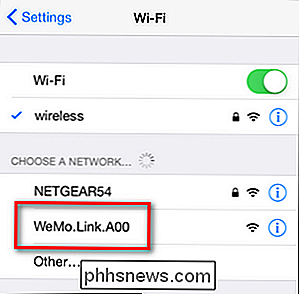
Maak verbinding met het tijdelijke toegangspunt en start vervolgens de WeMo-toepassing. Het begint automatisch met het koppelen aan uw daadwerkelijke Wi-Fi-netwerk door u te vragen uw netwerk te selecteren, de beveiligingsinformatie in te voeren en u zult waarschijnlijk moeten wachten en wachten op een firmware-update. (Wees voorbereid als de firmware-update, als deze wordt geactiveerd, ongewoon lang duurt, een scenario waar Belkin zich bewust van is, omdat het scherm met de firmware-update u aanmoedigt om Angry Birds te spelen terwijl u wacht.)
Nadat de firmware is bijgewerkt scant automatisch naar alle WeMo-apparaten binnen het bereik van de koppelingsmodule.
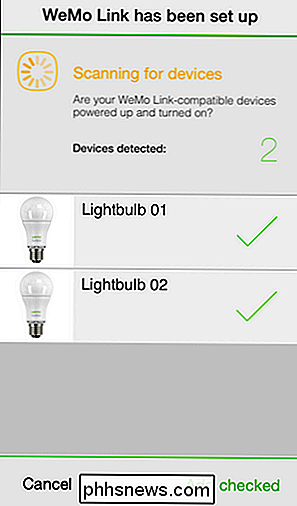
Nadat de apparaten zijn gedetecteerd, kunt u ze selecteren en vervolgens toevoegen aan de koppelingsmodule. De lampjes knipperen aan en uit om aan te geven dat ze met succes zijn verbonden.
Er zijn een paar tips die het waard zijn om hier door te gaan, omdat ze niet in de meegeleverde installatiehandleiding (of in de digitale installatiehandleiding van de app) voorkomen, maar ze ' zijn nogal belangrijk als de dingen de eerste keer niet correct werken. Als uw Link niet of een deel van uw gloeilampen detecteert, moet u zowel de Link-module als de gloeilampen resetten. Om de Link-module zelf te resetten, houdt u de kleine knop aan de onderkant van het apparaat ingedrukt; ontkoppel en replug het apparaat terwijl u de knop vijf seconden ingedrukt houdt. Als je de lampen moet resetten, doen we dat niet, zet het verlichtingsarmatuur waarmee ze zijn verbonden snel vijf keer achter elkaar aan en uit met een snelheid van één aan / uit-cyclus elke drie seconden of zo. Een eenvoudige knop voor het opnieuw instellen van de gaatjes zoals die te vinden is op de router en andere elektronische apparaten verdient de voorkeur boven het aan / uit-systeem. We hebben visioenen van een derpy kid spelen met de lichtschakelaar en het resetten van de bollen; dat is onnodige pijn.
Hoe gebruikt u ze?
Het gebruik van de gloeilampen varieert van eenvoudig in- en uitschakelen en dimmen met de handmatige app-interface tot het instellen van in-app-regels voor het configureren van IFTTT-recepten voor meer complexe interacties met het verlichtingssysteem.
Het eerste en belangrijkste dat u moet weten over het gebruik van de gloeilampen, is dat ze alleen werken zolang er stroom is in de contactdoos waarin ze zijn vastgeschroefd. Hoewel Belkin wel slimme wandschakelaars en uitgangsschakelaars in de WeMo-stal heeft, hebben de lampen geen mechanisme voor het regelen van het bedradingscircuit waaraan ze zijn bevestigd. Dit betekent dat als u (of een ander lid van uw huishouden) de lamp of wandschakelaar uitzet, de magie van slimme lampen op het netwerk tot een einde komt. Nu, in billijkheid tegenover Belkin, is dit geen fout met hun Smart LED Bulb en / of WeMo-systeem, maar een probleem dat moet worden aangepakt in de hele categorie van slimme lampen: de overgrote meerderheid van slimme verlichtingsoplossingen is niet slim genoeg om de traditionele huisbedrading te slim af.
Dat gezegd hebbende, wanneer ze op de juiste manier worden gebruikt (gecontroleerd door de Link-module / mobiele applicatie), werken ze heel goed. De interface op de mobiele applicatie is eenvoudig te gebruiken en zodra u een routine of schema voor de bollen programmeert, wordt het schema opgeslagen in de koppeling en wordt het uitgevoerd op het juiste moment (of tegenover de rechterinvoertrigger), ongeacht of u Met uw smartphone of niet.
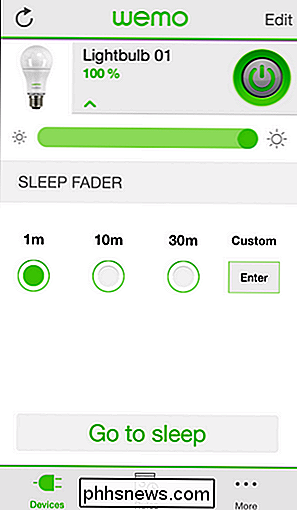
Hoewel het manueel aansturen van de bollen nieuw is (en handig wanneer u ze direct en onmiddellijk wilt besturen), schijnt de echte slimme lamp door wanneer u zowel de categorie "Regels" doorneemt als, en, op het meer geavanceerde niveau, de IFTTT-programmering.
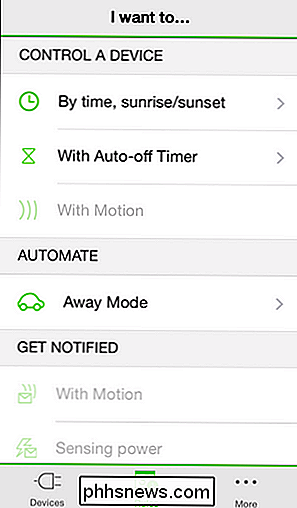
In het regelmenu kunt u automatische timers instellen (gebaseerd op de klok of op de lokale sunrise / sunset-cyclus, en beide aanpassen op basis van de dag van de week). U kunt ook automatische uitschakeltimers instellen, zodat de lamp automatisch wordt uitgeschakeld nadat iemand hem heeft ingeschakeld. Als u de lamp combineert met de Link-module met het Belkin WeMo Motion Sensor / Switch-pakket, kunt u met de bewegingsopnemer lichtgerelateerde gebeurtenissen activeren. .
Eindelijk kunt u met de onlangs uitgebrachte IFTTT-ondersteuning voor de Smart LED-lampen aangepaste IFTTT-recepten kopiëren of vervaardigen om uw slimme lampen te besturen. U kunt hier meer lezen over het algemene concept van IFTTT, met name hoe u het WeMo-systeem hier met IFTTT kunt instellen en tot slot kunt u hier de bestaande recepten (om te zien hoe mensen IFTTT gebruiken met het WeMo-systeem) hier vinden. Het is de moeite waard om op te merken dat de IFTTT-ondersteuning voor de WeMo Smart Bulbs sinds deze beoordeling zo vers is dat er nog niet veel recepten in de database zijn; je kunt naar andere WeMo-recepten kijken om een idee te krijgen hoe het allemaal werkt.
Het goede, het slechte en het verdict
Na installatie, configuratie en het spelen met de bollen, wat is onze indruk van de Belkin WeMo Smart LED-lampenset?
De goede
- traditionele bolvorm betekent geen zorgen over plaatsing, met gloeilamp bevestigde tinten en dergelijke.
- Installatie, als u de instructies opvolgt en alles in orde maakt, is uiterst eenvoudig.
- Het bedieningspaneel van de toepassing is gepolijst en vrij intuïtief in gebruik.
- Locatie op basis van zonsopgang / zonsondergang verlichting en de fade in / out timers werken heel goed.
- Het is gemakkelijk om bollen bij elkaar te plaatsen, zodat meer dan één lamp kan worden gemanipuleerd via de app of geprogrammeerd met een gedeeld schema.
- nam Belkin lang om de functie te activeren (het ging live kort voor deze recensie) de bollen ondersteunen IFTTT-recepten.
The Bad
- De starterset en -lampen zijn, zelfs met recente prijsverlaging, nog steeds iets duurder dan concurrerende oplossingen zoals de Philips Hue Lux.
- Geen fysieke schakelaar; je kunt alleen schakelen en de verlichting aanpassen via de smartphone-app.
- Er is geen externe webinterface (zoals er is met een ander smart home-product dat we onlangs hebben beoordeeld, de Google Nest).
- Het resetproces, hoewel niet altijd noodzakelijk , is zeer slecht gedocumenteerd en geïmplementeerd.
Het verdict
Het was gemakkelijk om de lampen te installeren en het was gemakkelijk om de lampen te gebruiken. Wat het moeilijkste onderdeel van het testen en beoordelen van de WeMo Smart LED-lampen bleek te zijn, was het schrijven van een vonnis toen alles gezegd en gedaan was. Smart bulbs zijn zo'n nieuw product en de markt is nog steeds zo sterk in ontwikkeling en de transitie is dat het moeilijk is om slimme gloeilampen aan iedereen aan te bevelen, tenzij ze echt klaar zijn en bereid zijn om op de slimme thuismarkt te springen en bereid zijn om de contant om een early adopter te zijn.
De WeMo Smart Bulbs presteerden precies zoals geadverteerd. De afstandsbediening app was soepel en gemakkelijk te gebruiken. De IFTTT-ondersteuning die ontbrak toen we begonnen met het testen van bollen in de praktijk, werd toegevoegd in de loop van het beoordelingsvenster.
Dat gezegd hebbende, kunnen we de bollen echt alleen sterk aanbevelen als je thuis al een op WeMo gebaseerd ecosysteem hebt je bent op zoek naar supereenvoudige integratie in dat ecosysteem of, en dit is een grote of, je hebt een heel specifiek gebruik in gedachten (zoals het gebruik van de bollen + koppeling om een slimme zonsopgangwekker te maken voor goedkoper dan de minder flexibele / krachtige modellen gekochte winkels). Ondanks al het gebruiksgemak is het WeMo Smart LED-systeem zelfbeperkend omdat de WeMo Link Hub andere ZigBee-lampen kan ondersteunen (maar officieel niet), de prijs van de WeMo-lampen is hoger dan bij andere soortgelijke bollen, en daar zijn momenteel geen andere verlichtingsoplossingen in de WeMo-stal.
Als stand-alone product werkte het prima (zelfs met de kleine eigenaardigheden zoals het resetten van de lampen door de lichten aan en uit te schakelen). In de context van de opkomende markt voor slimme lampen, worstelt het WeMo Smart LED Bulb-systeem echter met de concurrentie zoals de Philips Hue (in termen van veelzijdigheid) en de GE Link en Cree Smart Bulb (qua prijs).

Je PlayStation 4 bedienen met je smartphone
Met Sony's officiële PlayStation-app, beschikbaar voor zowel Android-telefoons als iPhones, kun je je PS4 op afstand bedienen. Gebruik hem als een afspeelafstandsbediening of een toetsenbord om snel te typen zonder afhankelijk te zijn van de controller van de PS4 en het toetsenbord op de tv. Hoewel Nintendo ervoor heeft gekozen om een volledige controller te bundelen met een touchscreen gamepad, hebben zowel Sony als Microsoft een "tweede scherm" toegevoegd "Omgeving met een smartphone-app.

Installeren en instellen van de ring Video-deurbel
De bel-deurbel ($ 200) ziet er grotendeels hetzelfde uit als elke andere deurbel, maar wordt geleverd met een geïntegreerde videocamera zodat u kan zien aan de deur - vanaf je smartphone - zelfs als je niet thuis bent. Hier leest u hoe u de beldeurbel eenvoudig en snel installeert en instelt. De beldeurbel is niet als een gewone deurbel - hij hoeft niet op uw bestaande systeem te worden aangesloten (hoewel dat wel zo is).



